适用于 Windows 10、11 的 AMD Radeon RX 6600 驱动程序下载
已发表: 2023-10-10阅读完整指南,找到 Windows 11、10 或其他设备上 AMD Radeon RX 6600 驱动程序的自动和手动方法。
AMD的Radeon RX 6600是一款非常受欢迎的高端显卡。 为了使该卡不间断地工作,您需要在 Windows 计算机上加载适当的驱动程序。
通过安装 AMD Radeon RX 6600 驱动程序可以提高游戏体验的质量。 如果您在 Windows 11 或 10 上查找 Radeon RX 6600 的最新驱动程序时遇到问题,您可以依靠我们的帮助。
在本文中,我们将介绍您可以使用的四种方法来下载和安装适用于 Windows 11 的 RX 660 驱动程序。因此,不要浪费任何时间,让我们开始吧。
下载和更新适用于 Windows 10/11 的 AMD RX 6600 驱动程序的方法
这里我们列出了 AMD RX 6600 驱动程序下载和更新的手动和自动方法。 完成每个步骤,并根据您的技能选择其中一种方法。
方法1:使用Win Riser进行AMD RX 6600驱动程序更新(推荐)
尽管硬件制造商发布了驱动程序更新,但手动查找理想的驱动程序可能是一项复杂的任务。 为了简化这一过程,您可以使用自动驱动程序更新工具。 Win Riser Driver updater 是一款全能软件,不仅可以提供驱动程序更新,还可以提供更多功能。
选择Win Riser时必须考虑以下特点:
- 快速深度扫描
- 集成的自动驱动程序更新工具
- 集成的启动管理器
- 安排扫描
- 轻松检测和删除恶意软件
- 无效注册表删除
- 一键清除垃圾
- 轻松备份和恢复驱动程序
使用 Win Riser Driver Updater 更新 RX 6600 驱动程序的步骤:
要使用 Win Riser 工具自动更新 AMD Radeon RX 6600 驱动程序,请执行以下步骤:
步骤 1:从下面的下载按钮下载 Win Riser 驱动程序更新程序工具。双击并将其安装到您的设备上。
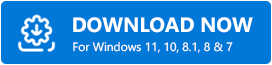
第 2 步:安装该工具后,它将自动启动并开始扫描电脑上过时的驱动程序和其他问题。
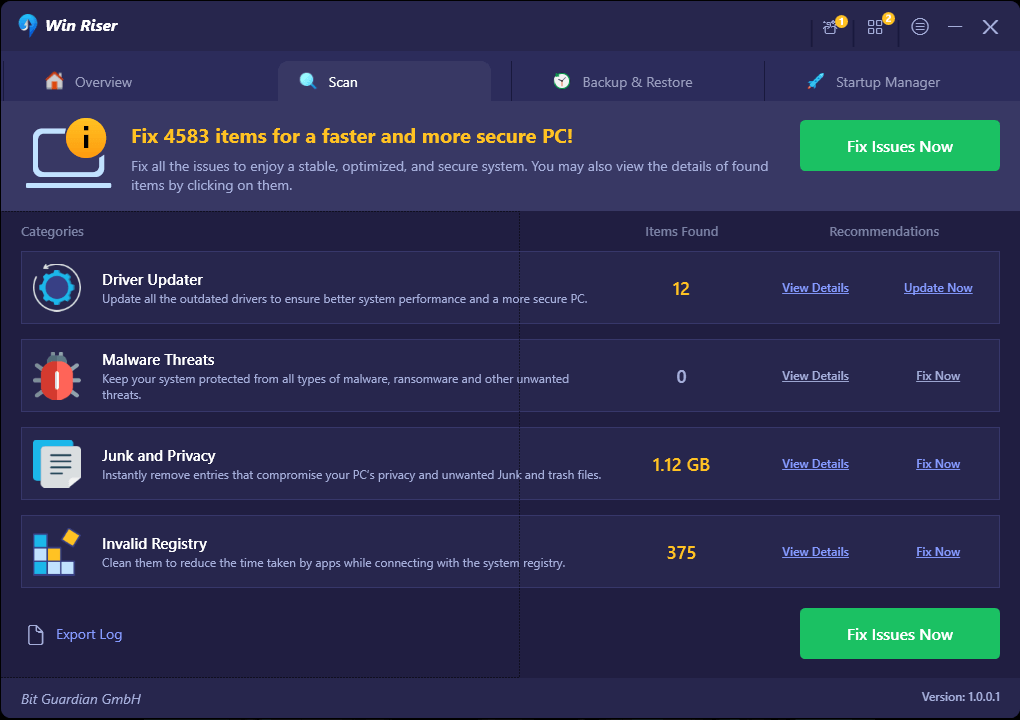
步骤 3:扫描完成后,单击“修复问题”按钮即可立即解决所有问题。
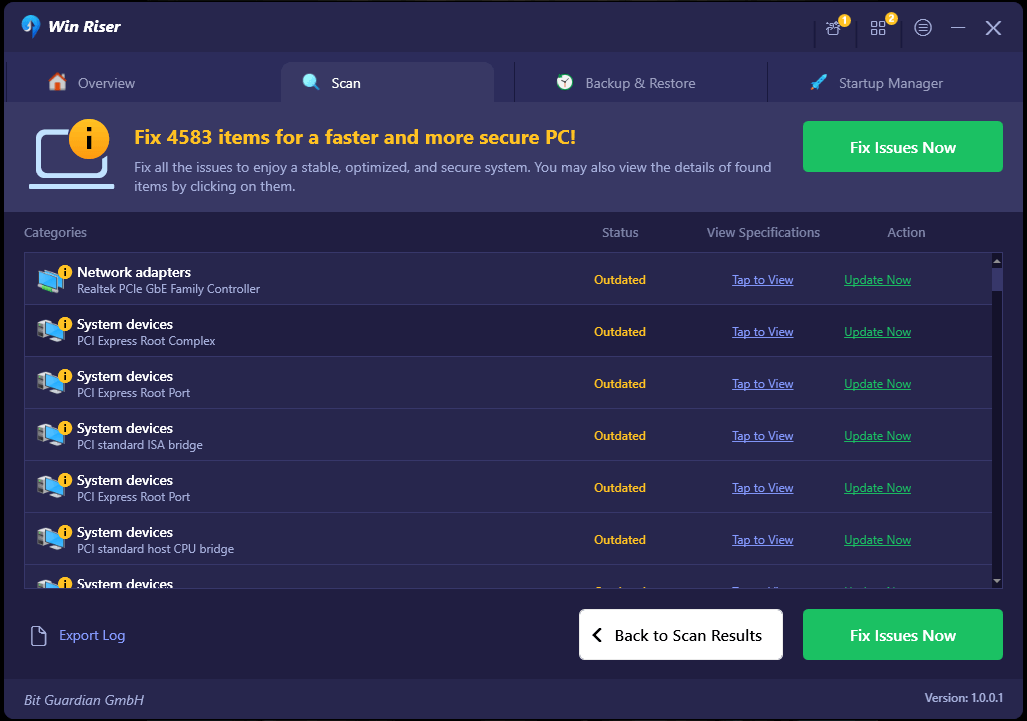
步骤 4:安装下载的驱动程序更新并重新启动电脑以应用这些更新。
一切都完成了。 这就是使用 Win Riser 进行驱动程序更新的简单方式。 该工具为用户查询提供24*7的支持帮助。
但是,如果您不想依赖第三方工具,请选择下面列出的任何一种手动和部分手动方法。
另请阅读:如何在 Windows 10,11 上更新 AMD 驱动程序
方法二:通过官方网站手动下载RX 6600驱动程序
AMD 与其他生产计算机组件的公司一样,在其官方网站上提供所有最新的驱动程序。 您可以使用网站的下载或帮助页面搜索特定的驱动程序,然后安装它。
由于此方法是手动的,因此您需要做一些工作才能获取 AMD Radeon RX 6600 驱动程序。 要下载最新的驱动程序,请执行以下步骤:
第一步:首先,访问AMD官方网站。
步骤 2:从网站的驱动程序和支持部分前往 Radeon RX 6600 驱动程序的驱动程序。

步骤4:在搜索栏中搜索RX 6600驱动程序,然后单击“提交”按钮完成搜索。
步骤 5:在接下来的页面上单击适合您的计算机或笔记本电脑操作系统的类别。
步骤 7:单击与AMD 软件:Adrenalin Edition 或 AMD 软件对应的下载按钮:
文件下载完成后,您需要单击它才能安装驱动程序。
您可能不知道设备上存在的操作系统。 此外,您可能对要下载哪个驱动程序版本感到困惑。
因此,对于 RX 6600 驱动程序更新,建议使用自动或部分手动方法。
另请阅读:下载适用于 Windows 10/8/7 的 AMD 高清晰度音频设备驱动程序
方法3:通过设备管理器下载AMD Radeon RX 66000驱动程序
要更新设备驱动程序,请使用 Windows 标配的设备管理器软件。 为了利用此策略进行 RX6600 驱动程序更新,您需要按照以下步骤操作:
步骤 1:按Windows 键和键盘上的字母 X启动设备管理器。
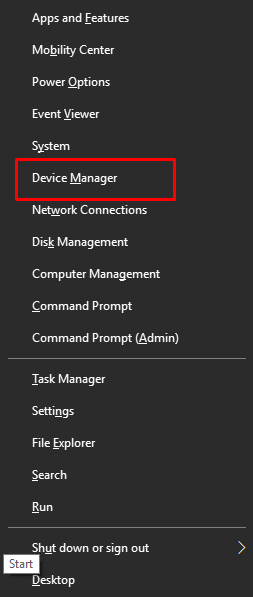
步骤 2:之后,双击“显示适配器”类别将其打开并查看其内容。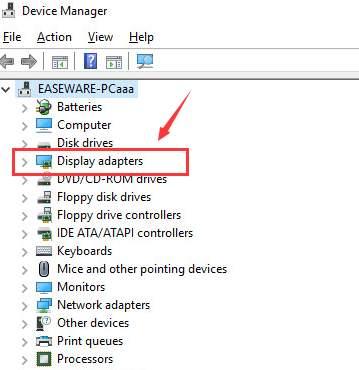
步骤 3:找到 AMD Radeon RX 6600 驱动程序,然后右键单击它以选择“更新驱动程序软件”选项。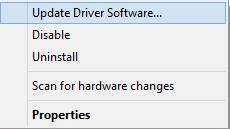
步骤 4:在下一个窗口中,选择自动搜索驱动程序选项,然后等待下载更新的驱动程序。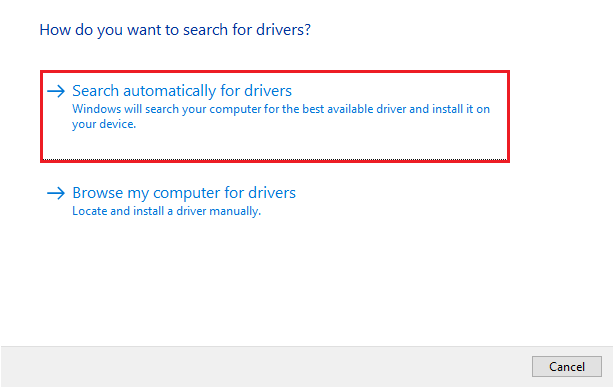
步骤 5:按照以下说明进行安装,并使这些更新生效 重新启动电脑。
另请阅读:适用于 Windows 11,10,8,7 的 AMD CPU 驱动程序下载和更新
方法 4:使用 Windows Update 更新 AMD Radeon RX 6600 驱动程序
下载适用于 Windows 10 的 RX 6600 驱动程序的另一种选择是安装最新的 OD 更新。 对于每个 Windows 更新,Microsoft 都会提供软件和驱动程序更新。 这些有助于提高设备的性能并修复现有的错误。
要通过 Windows 更新安装最新的 AMD RX 6600 驱动程序,请使用以下说明:
步骤 1:同时使用Windows 和 I键打开系统设置。
第 2 步:单击“更新和安全”选项以展开。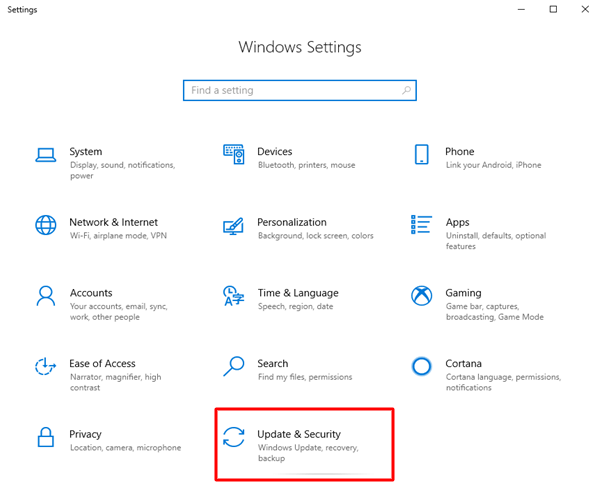
步骤 3:接下来,找到“检查更新”按钮并单击它以识别待处理的更新。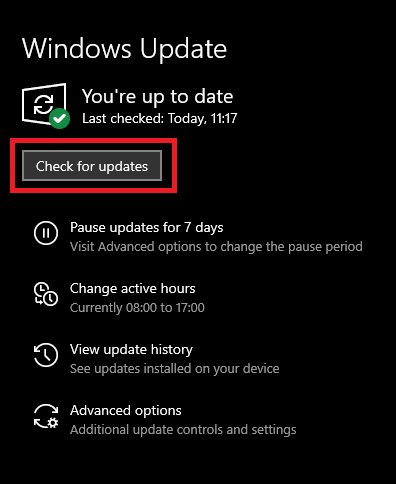
请耐心等待,直到更新自动下载并安装到您的系统中。 您所需要做的就是重新启动设备以应用更新。
然而,这种方法的问题是Windows经常无法识别驱动程序更新。 因此,如果该方法无法识别适用于 Windows 11/10 的 RX 6600 驱动程序,您可以使用上面列出的任何替代方法。
另请阅读:[已修复] Windows 中未插入 AMD 高清晰度音频设备
下载并更新适用于 Windows 11/10 的 AMD Radeon RX 6600 驱动程序:完成
关于如何下载和更新 Windows 10、11 或更旧版本设备的 RX 6600 驱动程序的指南到此结束。 如果您正在寻找建议,我们建议您使用 Win Riser 驱动程序更新程序工具,以便更顺畅、更轻松地下载驱动程序。
如果您遇到任何问题或对我们有任何建议,请随时在下面的评论部分与我们联系。 此外,对于类似的技术指南和解决方案,请不要忘记订阅我们的博客。 此外,请在 Facebook、Instagram、Twitter 或 Pinterest 上关注我们,不错过任何技术更新和新闻。
